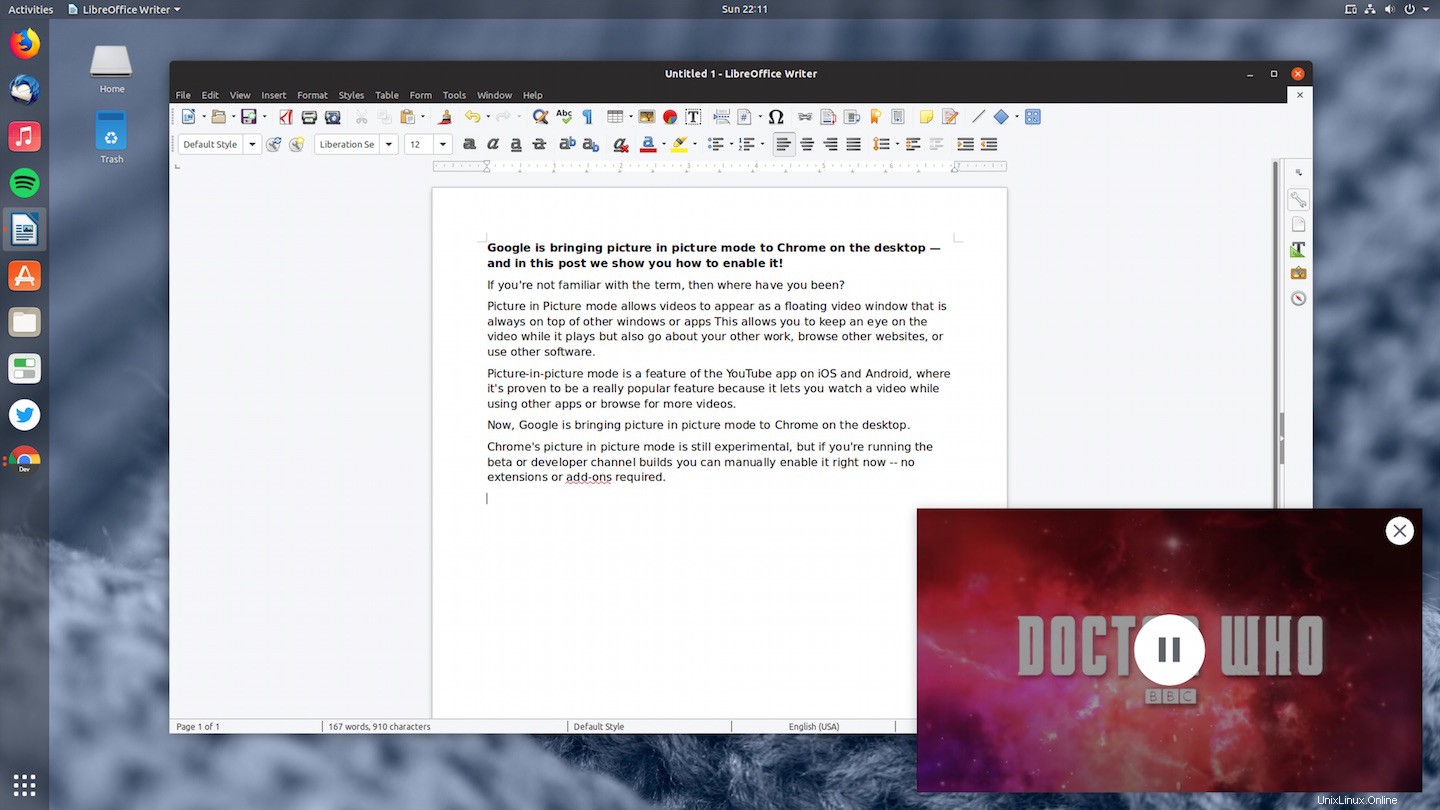
Google přináší do Chromu na ploše režim obrazu v obraze – a v tomto příspěvku vám ukážeme, jak jej právě teď povolit.
Režim obrazu v obraze (často zkracovaný na PiP) je funkce, která vám umožňuje sledovat online video v plovoucím okně s měnitelnou velikostí mimo webovou stránku nebo speciální video aplikaci.
Režim Obraz v obraze vám umožňuje sledovat online video v plovoucím okně na ploše s měnitelnou velikostí
Protože je okno PiP je vždy nad ostatními okny nebo aplikacemi, poskytuje praktický způsob, jak sledovat videoklip během přehrávání ale můžete také volně podnikat, procházet jiné webové stránky a používat jiný software.
Obraz v obraze je nejznámější z jeho použití v aplikaci YouTube od Googlu pro iOS a Android, kde se multitasking, který nabízí, ukázal jako obzvláště oblíbený.
Google nyní přináší režim obrazu v obraze do prohlížeče Chrome na ploše.
PiP je WiP
Režim Obraz v obraze v prohlížeči Google Chrome je experimentální a není ve výchozím nastavení povolen.
Spouštíte Google Chrome beta nebo dev na Windows, macOS nebo Linux? Funkci můžete aktivovat hned teď
Ale kdokoli, kdo používá nejnovější verzi beta prohlížeče Google Chrome nebo sestavení kanálu pro vývojáře pro Windows, macOS, Linux nebo Chrome OS, si tuto funkci může povolit hned teď – nejsou potřeba žádná rozšíření ani speciální doplňky!
Tato funkce využívá návrh W3C API (prostřednictvím komunity Web Platform Incubator Community Group), který se snaží definovat webový standard kolem této funkce, což umožňuje webovým vydavatelům přidat podporu pro jejich online videa předvídatelným a jednotným způsobem.
Google není první, kdo to udělal. Apple podporuje PiP hned po vybalení v Safari na nejnovější verzi macOS, zatímco desktopový prohlížeč Opera má vlastní implementaci podporující vybrané weby.
Uživatelé Linuxu mají jiné možnosti, jako je instalace rozšíření Picture-in-Picture GNOME nebo použití rozšíření pro Chrome. Ale mít to zabudované ve webovém prohlížeči je (samozřejmě) mnohem menší úsilí.
A standardy definovaná metoda pomůže zlepšit zážitek pro všechny.
Tato funkce (stejně jako rozhraní API, na kterém je založena) je stále ve vývoji a v současnosti ji podporuje jen málo jiných webů než YouTube.
Ale pokud si s tím přesto chcete hrát, tady je to, co musíte udělat.
Jak povolit obraz v obraze v prohlížeči Google Chrome
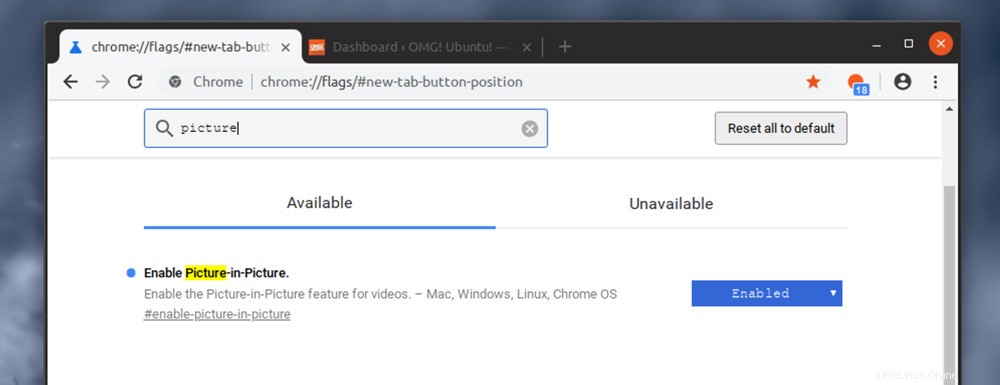
Chcete-li v prohlížeči Google Chrome povolit režim obraz v obraze, budete muset zapnout dvě experimentální funkce. To lze provést velmi snadno v prohlížeči (a lze to rychle vrátit zpět, pokud si to později rozmyslíte).
Režim obraz v obraze uvedený v tomto článku funguje na všech platformách, takže můžete postupovat podle uvedených kroků a povolit obraz v obraze v Chrome v systémech Windows, macOS, ChromeOS i Linux.
Nejprve přejděte na následující adresu na nové kartě Chrome:
chrome://flags/#enable-picture-in-picture
Změňte nastavení z „Výchozí“ na „Povoleno“.
Dále přejděte na tuto adresu na nové kartě Chrome:
chrome://flags/#enable-surfaces-for-videos
Znovu změňte nastavení z „Výchozí“ na „Povoleno“.
Nakonec Chrome znovu spusťte podle výzvy (hledejte obří modré tlačítko „restartovat Chrome“ ve spodní části okna).
Jak používat obraz v obraze na YouTube v prohlížeči Chrome
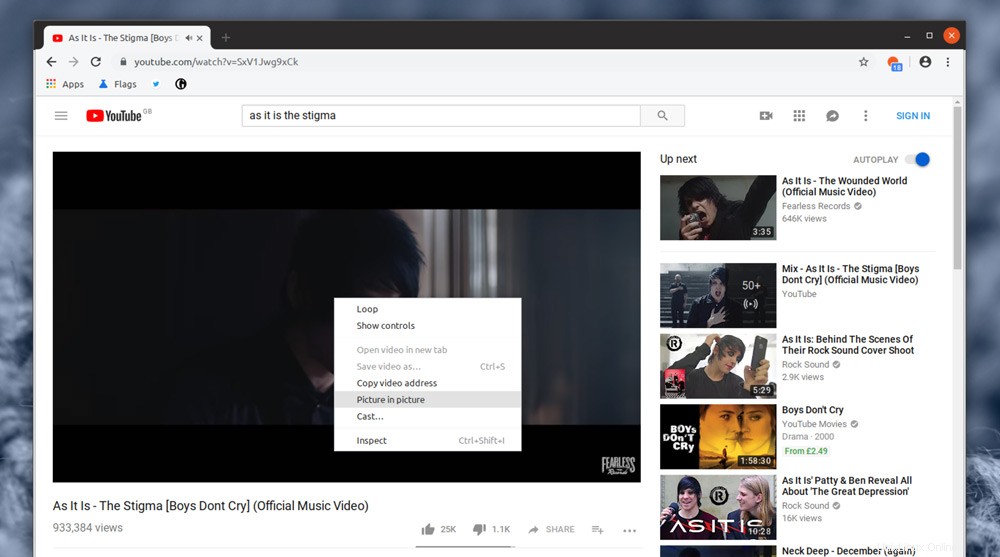
Funkce obraz v obraze pro Chrome funguje přesně tak, jak byste očekávali. Vyhledejte video, klikněte pravým tlačítkem na vložený soubor nebo přehrávač a vyberte možnost Obraz v obraze, abyste jej přesunuli do malého okna v rohu plochy.
Bohužel zatím není mnoho webů, se kterými je tato funkce kompatibilní – ale pravděpodobně tím nejdůležitějším je:YouTube.
Přejděte na YouTube a najděte video, které vás zajímá (nebo, pokud jste líní, použijte video vložené níže).
Když najdete video, které chcete sledovat v obraze, musíte kliknout dvakrát pravým tlačítkem na přehrávač videa otevřete hlavní nabídku možností a vyberte možnost „Picture in Picture“:
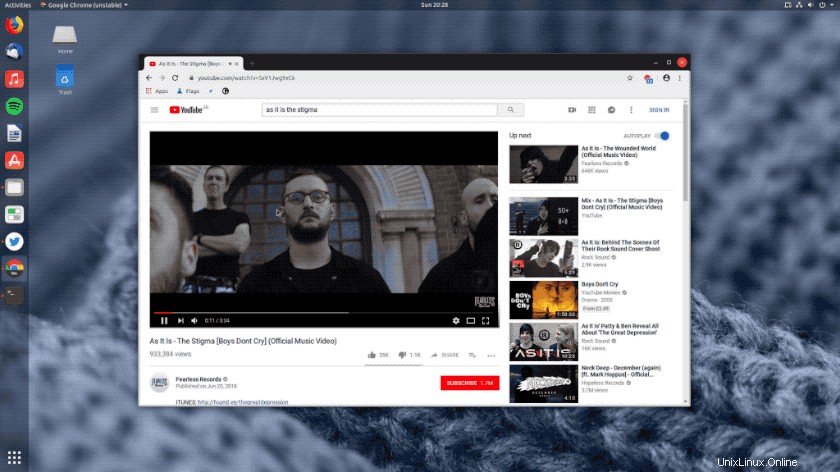
Video vyskočí a zobrazí se v pravém dolním rohu.
Velikost a umístění plovoucího okna můžete libovolně změnit (nezapomeňte, že podle návrhu zůstává nad všemi ostatními okny, nejenom Chrome):
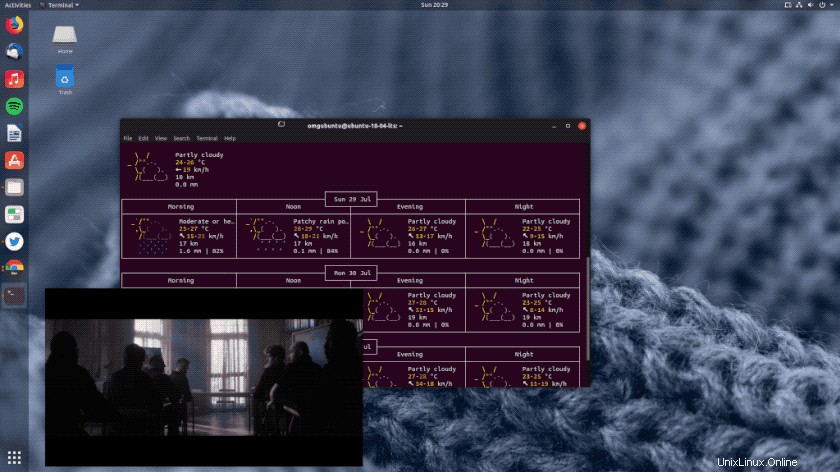
Přehrávání videa můžete kdykoli pozastavit pomocí ovládacích prvků na webové stránce YouTube, ze které pochází, nebo najetím myši na plovoucí okno a stisknutím tlačítka pozastavení.
Pokud používáte YouTube s povoleným automatickým přehráváním, další video ve frontě se automaticky přehraje v okně PiP.
Když skončíte se sledováním, klikněte na tlačítko „x“ a vrátíte video zpět na webovou stránku, ze které pochází.
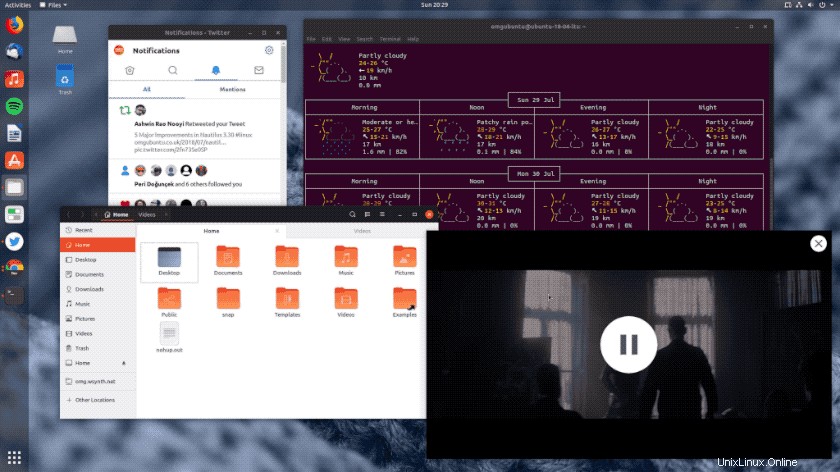
Při používání této funkce je třeba mít na paměti několik věcí:
- Zavřením karty, na které se video nachází, zavřete přehrávač
- Nemůžete mít na obrazovce současně více než jeden obraz v obraze
- Pokud je povoleno automatické přehrávání, další video se automaticky přehraje v režimu PIP
Shrnutí
Obraz v obraze nabízí praktický způsob, jak sledovat videa v malém plovoucím okně na ploše, zatímco děláte jiné věci, jako je čtení příspěvku na blogu (ahoj), uspořádání seznamu skladeb, dokončení eseje a tak dále.
Stručně řečeno, je to perfektní způsob, jak sledovat vaše oblíbená videa při multitaskingu.